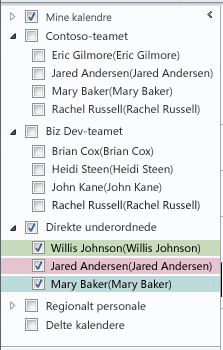Hvis du har et sæt kalendere, som du ofte får vist sammen, f.eks. dine arbejdskolleger eller din familie, gør brug af kalendergrupper det nemt for dig at få et hurtigt overblik over de kombinerede tidsplaner. Kalendergrupper kan også omfatte ressourcer, internetkalendere eller SharePoint-kalendere.
Bemærk!: Disse funktioner kræver en Microsoft Exchange Server-konto.
Se en kort video om at oprette en kalendergruppe.

Oprette en kalendergruppe
Der er to måder, hvorpå du kan oprette en kalendergruppe:
-
Vælg medlemmer fra et Adressekartotek eller en liste over kontakter
-
Opret en kalendergruppe, der er baseret på de kalendere, du får vist
Vælg medlemmer fra et adressekartotek eller en liste over kontaktpersoner
-
I Kalender på fanen Hjem under rullemenuen Anden kalender skal du højreklikke og vælge Ny kalendergruppe.
-
Skriv et navn til den nye kalendergruppe, og vælg derefter OK.
-
Vælg det Adressekartotek eller den liste over kontakter, som du vil vælge medlemmer af gruppen fra, under Adressekartotek.
-
Søg efter navne, eller skriv dem i feltet Søg , vælg det ønskede navn, og vælg derefter Gruppemedlemmer. Gentag dette trin for hver kalender, du vil medtage i gruppen, og vælg derefter OK.
Opret en kalendergruppe, der er baseret på de kalendere, du får vist
-
I Kalender på fanen Hjem i gruppen Administrer kalendere skal du vælge Kalendergrupper > Gem som ny kalendergruppe.
-
Skriv et navn til den nye kalendergruppe, og vælg derefter OK.
Bemærkninger!:
-
Den nye kalendergruppe åbnes ud for kalendere eller grupper, der allerede var åbne.
-
Hvis du vil føje andre kalendere til visningen, skal du markere afkrydsningsfelterne for de ønskede kalendere i Navigationsrude.
-
Føje kalendere til en kalendergruppe
Hvis du vil føje en kalender til en eksisterende kalendergruppe, skal du trække den til den ønskede kalendergruppe i navigationsruden.
Hvis den ønskede kalender ikke er i navigationsruden, skal du gøre følgende:
-
Vælg Åbn kalender i gruppen Administrer kalendere under fanen Hjem i Kalender, og vælg derefter den ønskede type kalender.
-
Søg efter navne, eller skriv dem i feltet Søg , vælg det ønskede navn, og vælg derefter Kalender. Gentag dette trin for hver kalender, du vil medtage i gruppen, og vælg derefter OK. De tilføjede kalendere vises i mappen Delte kalendere i navigationsruden.
Bemærk!: I Planlægningsvisning kan du markere feltet Tilføj en kalender nederst i visningen og derefter skrive det ønskede navn. Kalenderen føjes til mappen Delte kalendere i navigationsruden.
-
Træk kalenderen fra Delte kalendere i navigationsruden til den ønskede kalendergruppe.
Bemærk!: Du kan flytte et medlem af en hvilken som helst kalendergruppe til en anden gruppe. Træk kalenderen i navigationsruden til den ønskede kalendergruppe.
Få vist en kalendergruppe
-
Markér afkrydsningsfeltet Kalender i Navigationsrude.
Gruppekalendere vises side om side eller i vandret Planlægningsvisning. Hvis du vil se kalenderne i overlejringstilstand, skal du gøre følgende:
-
På fanen Hjem i gruppen Arranger skal du vælge Dag, Arbejdsuge, Uge eller Måned.
Kalenderne arrangeres side om side.
-
Vælg pilen Vis i overlejringstilstand på fanen for hver kalender, du vil overlejre.
Bemærkninger!:
-
Alle kalendere i navigationsruden kan vises sammen med en gruppe, selv hvis den ikke er medlem af denne gruppe. Du kan også få vist flere kalendergrupper sammen. Markér afkrydsningsfeltet for en kalender eller kalendergruppe, som du vil have vist.
-
Du kan skjule en hvilken som helst kalender fra visningen ved at fjerne markeringen i afkrydsningsfeltet i navigationsruden eller ved at vælge Luk kalender på kalenderfanen. Dette ændrer kun kalenderne i den aktuelle visning. Det fjerner ikke kalendere fra en kalendergruppe.
-
Slette en kalendergruppe
-
Højreklik på den kalendergruppe, du vil slette, i navigationsruden, og vælg derefter Slet gruppe.